Als er een vastgelopen applicatie is die de systeemprestaties beïnvloedt, kunt u Windows 11 Taakbeheer gebruiken om het applicatieproces te beëindigen. Windows Taakbeheer is een hulpmiddel voor het bewaken en beheren van systeem onderdelen en programma’s.
Als u in de situaties komt waar een applicatie niet reageert en in een bevroren toestand verkeert, kunt u Taakbeheer gebruiken om het vastgelopen proces dat uw PC vertraagt af geforceerd af te sluiten. Er zijn nog andere apps die u kunt gebruiken om een taak in Windows 11 te beëindigen, maar Windows Taakbeheer is eenvoudig, efficiënt en al geïnstalleerd.
Het kan frustrerend zijn wanneer u een programma hebt die niet wil reageren. In plaats van uw PC af te sluiten om de controle terug te krijgen, waardoor u uw werk zou kunnen verliezen, kunt u de probleemapplicatie of het proces gewoon geforceerd afsluiten met behulp van Taakbeheer. Dit is hoe het werkt.
Meld u dan aan voor onze nieuwsbrief.
Een programma afsluiten in Windows 11
Zoals hierboven vermeld, kan Windows Taakbeheer worden gebruikt om taken, systeemprestaties en meer te bekijken en te beheren.
Als u een app hebt die niet compatibel is met Windows en die uw computer regelmatig laat vastlopen, kunt u Windows Taakbeheer gebruiken de app geforceerd te sluiten.
Open eerst Windows Taakbeheer. Er zijn verschillende manieren om Taakbeheer in Windows 11 te openen.
U kunt ook op CTRL + SHIFT + ESC drukken op uw toetsenbord om Taakbeheer te openen, of op CTRL + ALT + DELETE drukken en Taakbeheer te selecteren in het scherm dat verschijnt.
Als Taakbeheer in eenvoudige modus wordt geopend, klikt u op Meer details om een uitgebreid en gedetailleerd processen overzicht te openen.
Na het openen van Taakbeheer om meer details te tonen, ziet u een lijst van processen onder het tabblad Processen, en informatie over hoeveel CPU, Geheugen, Schijfactiviteit, en Netwerk bandbreedte elk proces gebruikt.
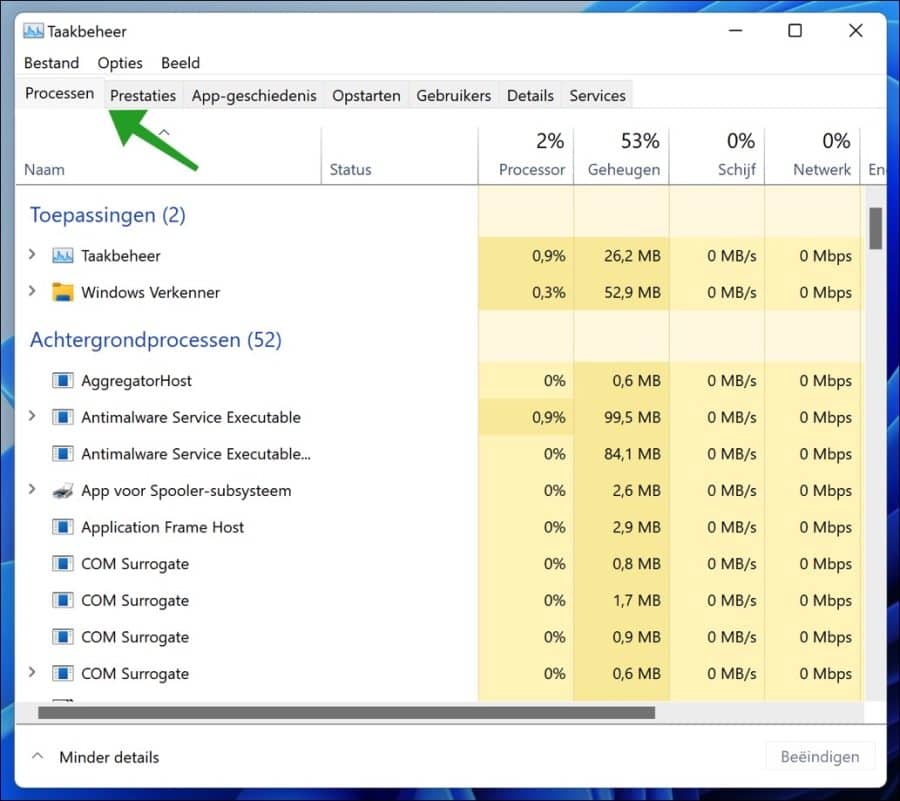
De app die “niet reageert” zou in de lijst met processen moeten staan. Zoek de app, meestal degene die de meeste systeembronnen gebruikt en klik op de knop “Beëindigen” rechtsonderin.
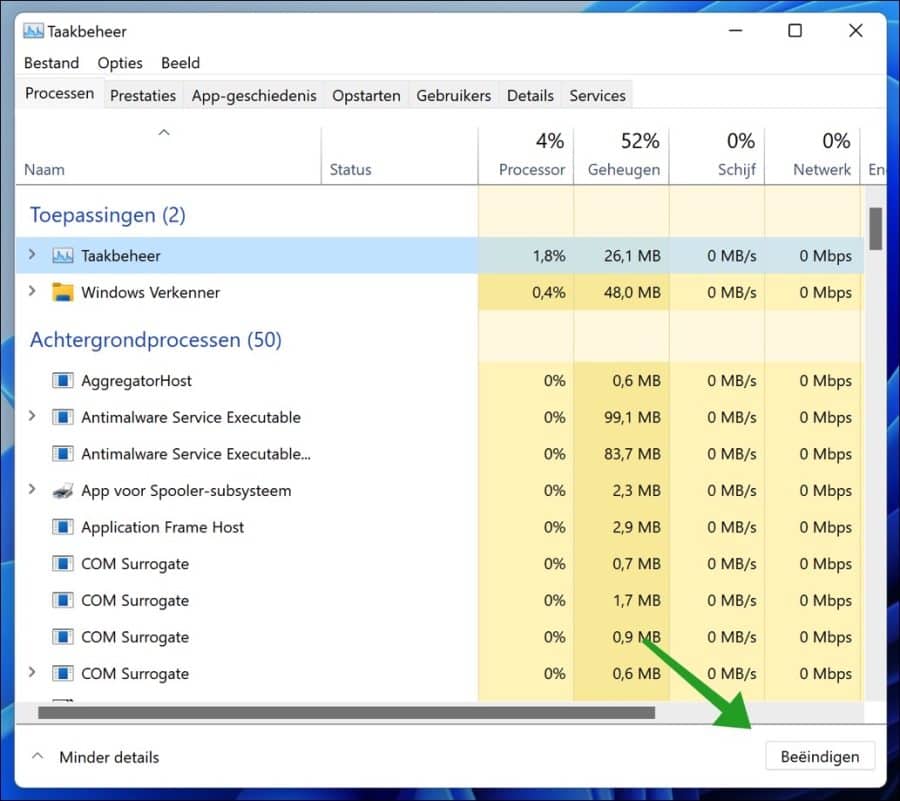
Wanneer u een taak of proces van een programma beëindigt, wordt het programma gedwongen afgesloten. U zult ook al het niet opgeslagen werk verliezen als het programma geforceerd werd afgesloten door het proces te beëindigen.
Lees meer:
- App loopt vast? Probeer deze tips!
- Waarom is Windows traag?
- 3 tips om een probleem in Windows op te lossen.
- Herstelschijf maken in Windows 11.
- Herstelpunt maken in Windows 11.
Ik hoop u hiermee geholpen te hebben. Bedankt voor het lezen!

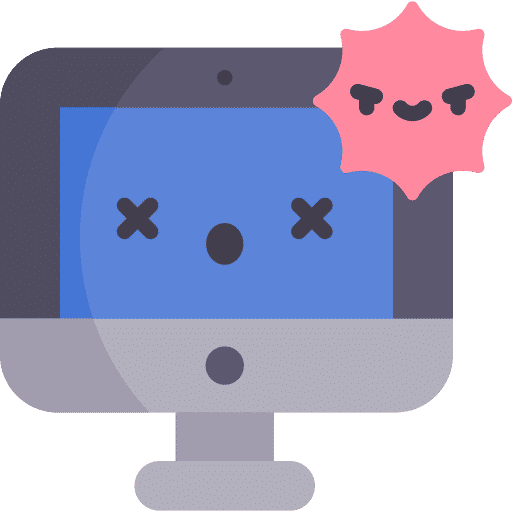
hoe verwijder ik windows media player ?
Hallo, hier een instructie: https://www.pc-tips.info/tips/windows-tips/windows-media-player-installeren-of-verwijderen-in-windows-10/
Als u nog vragen heeft, lees ik het graag.
Succes!